Ubuntu è uno dei sistemi operativi Linux più utilizzati che fornisce diverse utilità per aiutarci a svolgere diverse attività in base alle nostre esigenze. Ci consente di modificare gli utenti non root del nostro sistema in utenti root in diversi modi. È importante sapere come modificare l'utente non root del computer, poiché l'utente root ha accesso completo a tutti i programmi, file e dati su un sistema. In questo articolo, discuteremo i cinque diversi modi in cui gli utenti non root possono essere modificati in utenti root sul tuo sistema Ubuntu.
L'utente root, noto anche come superutente, è un account utente che ha accesso completo a tutti i comandi, file, dati e risorse sulla macchina. Potresti avere dubbi su come trasformare il tuo utente non root nell'utente root in Linux. Per motivi di sicurezza, Ubuntu disabilita l'account utente root per impostazione predefinita. Su un server Linux, tutti i comandi privilegiati devono essere eseguiti come root o superutente. A differenza di Windows, Linux consente solo ai superutenti e al root di eseguire un numero limitato di comandi.
Diventa un utente root in Ubuntu
Il comando Sudo verrà utilizzato per diventare un utente root in Ubuntu. È preinstallato nelle ultime versioni di Ubuntu. Se non è installato, è necessario installarlo. Un breve riepilogo dei cinque diversi modi attraverso i quali gli utenti non root possono essere modificati in utenti root sul tuo sistema Ubuntu è il seguente:
- Usa il comando sudo –i
- Usa il comando sudo –s
- Usa il comando sudo su –
- Usa il comando su – root
- Usa il comando su –
Metodo 1:utilizzo del comando sudo –i
Questo comando sarà utile se hai effettuato l'accesso come utente non root in Ubuntu. Se l'utente non root corrente non dispone dell'accesso sudo, richiederà la password, come mostrato nell'output di seguito. Tuttavia, se l'utente corrente dispone dell'accesso sudo, non verrà richiesta la password. Sui sistemi Ubuntu, l'utente root è disabilitato per impostazione predefinita, quindi devi prima accedere come utente non root e quindi utilizzare il comando menzionato di seguito per accedere come root. Esegui il comando menzionato di seguito per abilitare l'account. La password può quindi essere aggiornata utilizzando il comando "sudo passwd root" o "passwd".
$ sudo -i |
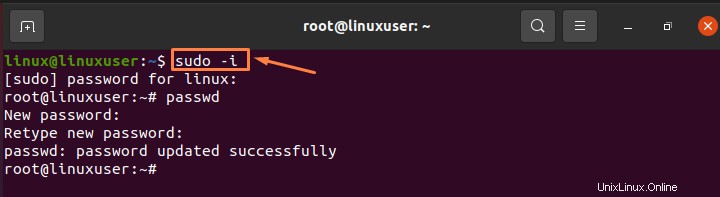
Metodo 2:utilizzo del comando sudo –s
Esegui il comando indicato di seguito per accedere come utente root in Ubuntu. Dopo aver abilitato l'account utilizzando il comando seguente, la password può essere aggiornata utilizzando il comando "sudo passwd root" o "passwd".
$ sudo -s |
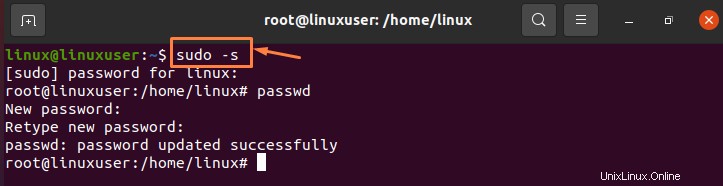
Metodo 3:utilizzo del comando sudo su –
Il "su" si riferisce allo switch user. Esegui il comando indicato di seguito in modo da poter accedere come utente root se hai effettuato l'accesso come utente non root. Dopo aver abilitato l'account utilizzando sudo su -, la password può essere aggiornata utilizzando il comando "sudo passwd root" o "passwd".
$ sudo su - |
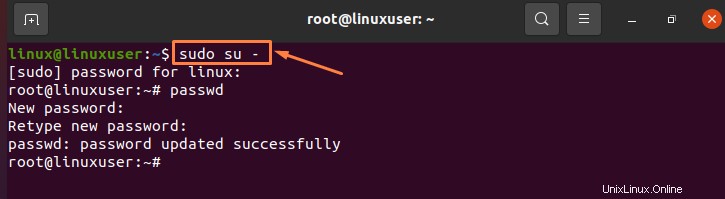
Metodo 4:usa il comando su – root
Esegui il comando menzionato di seguito per convertire un utente non root in utente root. Dopo aver abilitato l'account utilizzando questo comando, la password può essere aggiornata utilizzando il comando "sudo passwd root" o "passwd".
$ sudo - root |
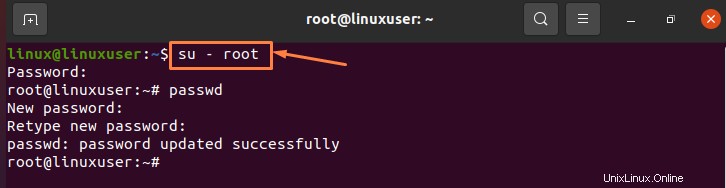
Metodo 5:usa il comando su –
Esegui il comando menzionato di seguito se non fornisci all'utente root il comando su e usi semplicemente il comando su, passerà all'utente root o al superutente per impostazione predefinita. Dopo aver abilitato l'account utilizzando il comando seguente, la password può essere aggiornata utilizzando il comando "sudo passwd root" o "passwd".
$ sudo - |
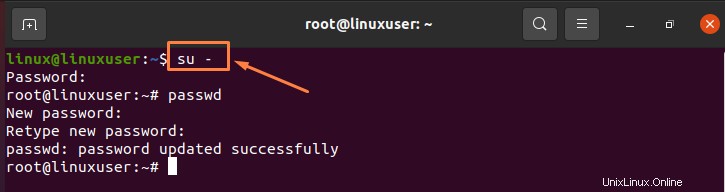
Utilizzando tutti questi comandi, gli utenti root sono abilitati, hanno effettuato l'accesso e le loro password vengono aggiornate correttamente. Gli utenti possono quindi accedere all'account root utilizzando una password appena aggiornata.
Conclusione
In questo articolo viene fornita una panoramica di base degli utenti root. Anche i 5 modi attraverso i quali puoi diventare l'utente root in Ubuntu (Linux) sono discussi in questo articolo. Gli utenti root non hanno password predefinite. A tale scopo, saranno necessari comandi separati per aggiornare la sua password. Di conseguenza, possiamo concludere che il motivo principale per cui l'account dell'utente root è disabilitato per impostazione predefinita è che devi inserire la password di root prima di accedere a Ubuntu.